Cara menukar lokasi pemasangan lalai program di Windows
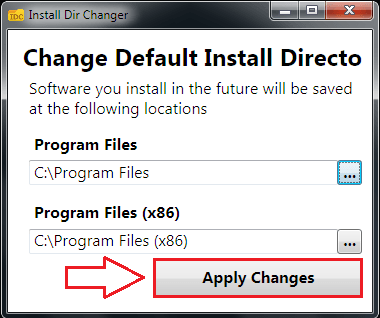
- 2127
- 26
- Wendell Shields
Kebanyakan aplikasi meminta pengguna di mana mereka mahu aplikasi dipasang di komputer mereka. Tetapi dalam banyak kes lain, pengguna ditinggalkan tanpa pilihan tetapi untuk menerima lokasi yang dipilih oleh program untuk memasangnya sendiri. Windows 10 menyediakan pilihan memasang perisian yang dimuat turun dari kedai yang akan dipasang di mana sahaja. Tetapi aplikasi lain tidak mempunyai kemewahan ini. Adalah penting di mana kami memasang aplikasi baru kami, kerana ini sangat memberi kesan kepada saiz pemacu sistem dan penggunaan CPU. Tujuan artikel ini adalah untuk membiasakan anda dengan alat percuma untuk menukar lokasi pemasangan lalai di Windows. Alat ini Pasang Dir Changer. Anda boleh memasang Dir Changer dari sini. Ini adalah program kecil yang mempunyai aplikasi yang paling berguna untuk menukar folder pemasangan lalai di Windows. Sebelum anda terus bereksperimen dengan alat percuma ini, jangan lupa untuk membuat titik pemulihan sistem kerana ia akan membantu anda mengembalikan versi Windows yang stabil sekiranya anda mendarat. Ketahui cara membuat titik pemulihan sistem dari sini. Sebaik sahaja anda semua ditetapkan, ikuti langkah -langkah di bawah untuk menukar folder pemasangan lalai Windows dengan berkesan.
Baca juga: Cara Memindahkan Apl Dipasang Anda Di Lokasi Lain di Windows 10
LANGKAH 1
- Dapatkan permohonan Pasang Dir Changer dari pautan langsung yang diberikan di atas. Sebaik sahaja aplikasi dimuat turun, hanya klik dua kali untuk menjalankannya.

Langkah 2
- Apabila aplikasi dilancarkan, klik pada Dayakan penyuntingan butang untuk menukar lokasi pemasangan lalai program. Fail program Folder adalah untuk versi Windows 32 bit dan 64 bit, sedangkan Fail program (x86) adalah untuk versi Windows 32-bit.
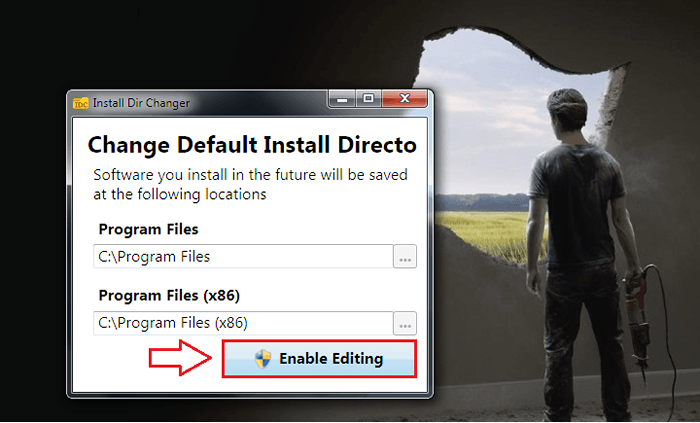
Langkah 3
- Sekiranya anda mengklik ikon tiga titik yang sepadan dengan Fail program atau Fail program (x86), Anda akan dapat melayari tetingkap untuk memilih folder pemasangan lalai anda. Sebaik sahaja anda selesai dengan bahagian pemilihan, tekan okey butang seperti yang ditunjukkan dalam tangkapan skrin.

Langkah 4
- Apabila anda semua ditetapkan, klik pada Sapukan perubahan butang untuk perubahan mengambil alih. Sekarang semua aplikasi masa depan yang anda pasang pada sistem anda akan disimpan di lokasi lalai yang telah anda tentukan.
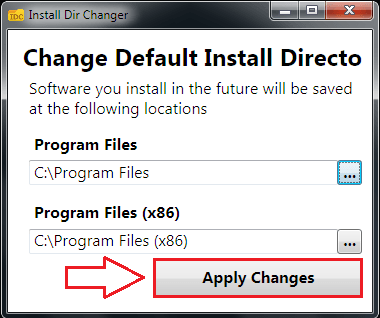
Perhatikan bahawa perubahan ini tidak akan memindahkan aplikasi yang dipasang sebelumnya ke lokasi baru. Ia hanya terpakai untuk pemasangan masa depan. Selalu menyeronokkan mengatasi mesin. Menukar lokasi pemasangan lalai windows memang sesuatu yang perlu dimainkan dengan. Harap anda dapati artikel itu berguna.
- « Cara Log masuk / Log keluar (Unlink) OneDrive di Windows 10
- Betulkan aplikasi tidak dapat bermula dengan betul 0xc0000018 ralat di Windows »

